Per aggiungere listelli gotici ad uno stile di finestra, attenersi alla procedura indicata di seguito.
Per aggiungere dei listelli, modificare le proprietà di visualizzazione dello stile di finestra per una rappresentazione di visualizzazione, quale Modello o Prospetto, in cui devono apparire i listelli. I listelli possono essere aggiunti alla singola rappresentazione di visualizzazione. L'aggiunta di listelli a livello della singola rappresentazione di visualizzazione può accompagnarsi dall'applicazione automatica dei listelli a tutte le rappresentazioni di visualizzazione di quello stile di finestra. I blocchi di listelli si aggiungono allo stile di finestra nelle proprietà di visualizzazione. Ciascun blocco di listello diventa un componente di visualizzazione dello stile di finestra.
Il modello gotico può essere aggiunto solo al telaio superiore della finestra. È possibile applicare il modello gotico alle seguenti forme di finestra: circolare, semicircolare, gotica, a pentagono appuntito o ad arco.
È possibile applicare il modello gotico ai seguenti tipi di finestra: a ribalta, a tramoggia singola, a vasistas singola, con perno verticale, con perno orizzontale, a saliscendi, scorrevole orizzontale, a ghigliottina, a battente singolo e panoramica.
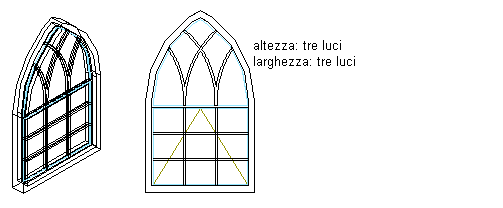
Impostazione di listelli con modello gotico
- Scegliere

 .
. 
- Espandere Oggetti architettonici e Stili di finestra.
- Selezionare lo stile da modificare.
- Selezionare la scheda Proprietà visualizzazione.
- Selezionare la rappresentazione di visualizzazione in cui eseguire le modifiche, quindi scegliere Sostituzione stile.
- Se necessario, fare clic su
 .
. - Fare clic sulla scheda Listelli.
- Fare clic su Aggiungi.
- Immettere un nome per il blocco di listelli.
- In Riquadro finestra, selezionare Superiore. Nota: Il modello gotico è disponibile solo dopo aver selezionato Superiore per Riquadro finestra.
- Immettere un valore per la larghezza di tutti i listelli.
- Immettere un valore per la profondità di tutti i listelli.
- Posizionare le intersezioni del listello.
Per... Procedere nel modo seguente... Convertire le intersezioni dei listelli in angoli In Listello, selezionare Posiziona giunti. Convertire tutti i listelli in un corpo con i giunti posizionati In Listello, selezionare Converti in corpo. 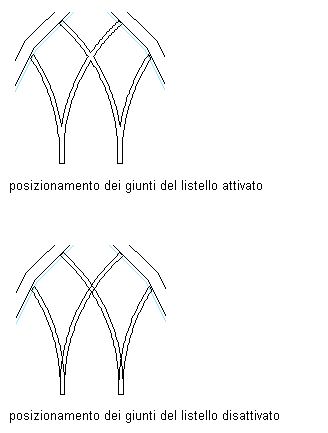
Impostazione del posizionamento dei giunti fra i listelli gotici
- In Luci, per Modello selezionare Gotico.
- Per specificare il numero di righe di luce nella direzione verticale, immettere un valore per Altezza luci.
- Per specificare il numero di riquadri nella direzione orizzontale, immettere un valore per Larghezza luci.
Contare i riquadri lungo la riga inferiore.
- Fare clic su OK.
- Aggiungere altri listelli.
Per aggiungere listelli a... Procedere nel modo seguente... Un altro telaio di finestra nello stile di finestra Ripetere questa procedura dal passaggio 8. Un'altra rappresentazione di visualizzazione Fare clic su OK e ripetere questa procedura dal passaggio 5. Tutte le rappresentazioni di visualizzazione dello stile di finestra selezionato Selezionare Applica automaticamente ad altre rappresentazioni di visualizzazione e sostituzioni oggetto. - Fare clic tre volte su OK.
Dopo l'aggiunta di un blocco di listelli ad uno stile di finestra, è possibile assegnare un materiale, come il legno, e specificare le proprietà di visualizzazione, quali colore e tipo di linea, per i listelli.